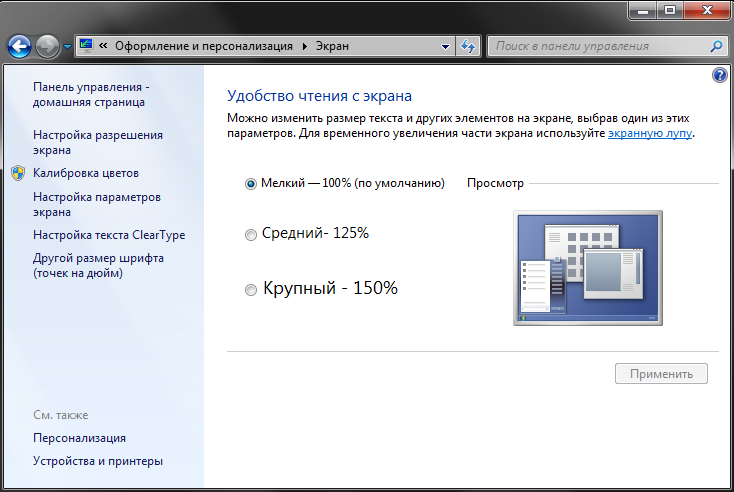HotkeyNet: установка и настройка
Речь пойдет о работе HotkeyNet на одном и нескольких компьютерах, соединенных через локальную сеть. Проведём первичную настройку и разберёмся, как загрузить скрипт.
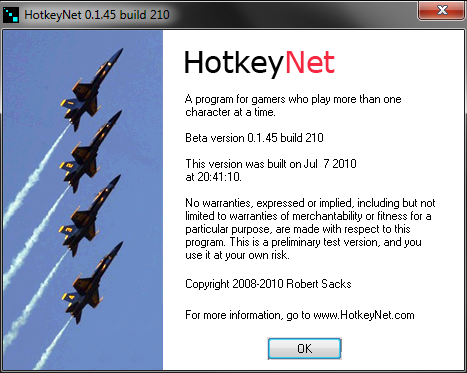
Последняя на данный момент версия 0.1.45 сборка 210. И, похоже, она последняя во всех смыслах этого слова. Летом 2012 года автор на своём форуме объявил об окончании поддержки данного продукта. Программа всё ещё доступна для использования. Несмотря на солидный возраст, HotkeyNet по-прежнему справляется с большинством задач мультибоксинга.
Установка
Скачать программу можно по этой ссылке. После этого необходимо извлечь содержимое архива в произвольную папку. Это нужно проделать на каждом компьютере, который планируется использовать для мультибоксинга. Согласно заявленным системным требованиям, работа программы возможна в операционных системах Windows XP, Vista и 7.
После извлечения вы увидите в папке три файла:
- HotkeyNet.exe
- HotkeyNet.dll
- HotkeyNet_km.exe
Это не установщик, а рабочая копия программы. Запускается она через файл "HotkeyNet.exe". Удобнее сразу создать для него ярлык на рабочем столе.
Для корректной работы в Windows Vista и 7, возможно, придётся запустить программу от имени администратора.
Настройка
Перед началом использования программы необходимо провести ряд настроек.
Многим может показаться неудобной функция, отпускающая модификатор после каждого нажатия сочетания клавиш. Например, если вам часто по несколько раз подряд приходится нажимать Ctrl+1, то с этой опцией придётся отпускать обе клавиши перед следующим нажатием. Отключить данную функцию можно через меню "Options > Send Mode Settings", пункт "Clear modifiers before executing hotkey". Больше в этом окне ничего интересного нет - нажимаем "OK".
Были замечены неполадки с позиционированием окон и изменением их размеров во время переключения. Это может быть связано с неподходящими настройками системы. Установите стандартный масштаб шрифтов в настройках рабочего стола Windows:
Если вы хотите кроме нажатий передавать в окна и простой текст, имейте в виду, HotkeyNet не понимает "по-русски". Но иногда передать текст в игру действительно необходимо. Например, чтобы при запуске окон корректно вводились имена учётных записей, указанные в скрипте, в системе должен быть установлен английский язык ввода по умолчанию. Этот параметр легче всего поменять через настройки языковой панели рядом с системными часами.
Один компьютер
Откройте меню "Options > Connection Settings". Если вы планируете использовать HotkeyNet на одном компьютере, выберите пункт "No" как показано на картинке.
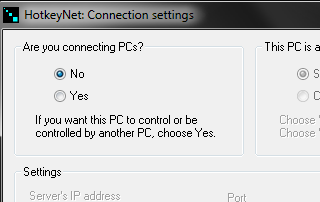
После этого настройка программы для работы на одном компьютере завершена. Нажмите "Apply" и перезапустите её, чтобы изменения вступили в силу.
Несколько компьютеров
Если вы установили HotkeyNet на несколько компьютеров, необходимо на всех машинах открыть эту же панель и выбрать пункт "Yes".
Настройка сервера
Теперь нужно решить, какой компьютер станет управляющим, то есть сервером. Остальные будут клиентами. Этот выбор никак не отразится на дальнейшем использовании программы. Каждый компьютер, на котором запущен HotkeyNet, может делать то же самое, что и другие, независимо от того, является ли он сервером или клиентом. Единственная разница между сервером и клиентом - сервер в фоновом режиме управляет соединениями между подключенными компьютерами.
На компьютере, который будет сервером, в панели соединений отмечаем это, как показано на картинке. Какой из компьютеров вы выберите, значения не имеет.
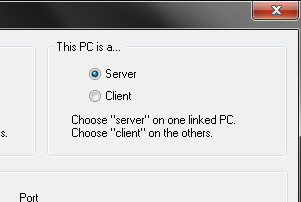
Нажмите "Apply" и перезапустите программу на сервере.
Настройка клиентов
После настройки сервера, все остальные компьютеры следует сделать клиентами. На всех оставшихся выбираем пункт "Client" в той секции, что изображена на предыдущей картинке.
На каждом клиенте нужно ввести IP-адрес сервера, который мы перед этим настраивали. Его адрес можно увидеть в нижней части того же окна, открытого на сервере. Адрес, указанный на картинке, является примером. Вводить следует актуальный IP-адрес вашего сервера.

После ввода IP-адреса на всех клиентах нажмите "Apply" и перезапустите копии HotkeyNet, чтобы изменения вступили в силу.
Безопасность
При использовании нескольких компьютеров может оказаться полезной возможность установить пароль в панели подключений. Это защитит HotkeyNet от посторонних подключений.

Это может быть слово или предложение, а сама фраза должна содержать по меньшей мере 32 знака (включая пробелы). Для повышения надежности рекомендуется использовать комбинацию символов, знаков препинания и цифр. Пароль должен совпадать во всех используемых копиях программы. После ввода нажимаем "Apply" и перезапускаем HotkeyNet для применения изменений.
Выбор порта
В обычных условиях можно пропустить этот этап. HotkeyNet выберет стандартный порт, который будет работать в большинстве локальных сетей.
Однако, может случиться, что на одном из компьютеров какая-то программа уже использует порт, выбранный HotkeyNet по умолчанию. Если это так, HotkeyNet сообщит об этом, и вам нужно будет поменять порт на другой во всех запущенных копиях программы. Просто выберите другой случайный номер. Если выбранный номер порта снова будет занят другой программой, HotkeyNet также сообщит об этом.
Когда вы выбрали новый номер порта, вам нужно будет убедиться, что вы ввели такой же во всех запущенных копиях HotkeyNet, иначе они не смогут связываться с сервером. После изменения порта нужно нажать "Apply" и перезапустить HotkeyNet для окончательного применения настроек.
Межсетевой экран
Связываться HotkeyNet с другими компьютерами может помешать межсетевой экран (брандмауэр). Связь будет невозможна до тех пор, пока вы не разрешите HotkeyNet свободно соединятся с другими компьютерами. В большинстве межсетевых экранов это настраивается очень просто. Одно или несколько всплывающих окон при первом запуске HotkeyNet попросят вас принять решение о дальнейшей работе программы.
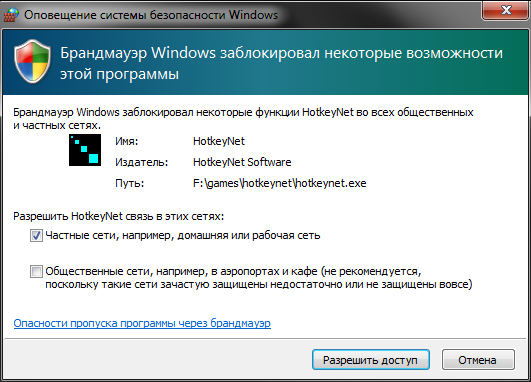
На данном этапе следует разрешить доступ, чтобы HotkeyNet мог нормально функционировать. Некоторые межсетевые экраны устроены сложнее. Вам придется обратиться к инструкции такого межсетевого экрана, чтобы найти способ снять ограничения.
HotkeyNet не содержит в себе какого-либо вредоносного кода, поэтому расширение полномочий никак не скажется на безопасности.
Горячие клавиши
Поведение программы при нажатиях на клавиатуре или мыши задается через горячие клавиши. Они назначаются путём описания действий в текстовом файле (скрипте), который можно создать в любом текстовом редакторе. Для этих целей подойдёт стандартный Блокнот. Сохранять файл следует в формате текстового документа.
Иногда люди спрашивают, где сохранить такой файл. Его можно хранить в любой папке. Позже, на этапе загрузки скрипта в HotkeyNet, вы сможете выбрать его из той папки, в которой сохранили.
Создать файл с назначенными горячими клавишами нужно на всех компьютерах, на которых планируется нажимать клавиши. Допустим, вы хотите нажать клавишу на компьютере "A", которая выполнит действие на компьютерах "B" и "C". Описать действие при нажатии нужно на компьютере "A", но не на компьютерах "B" или "C". Компьютерам "B" и "C" необязательно что-то знать о нажатой клавише, несмотря на то, что на них будут выполнены какие-то действия. Потому что клавиша была нажата на клавиатуре другого компьютера.
Это означает, что на разных компьютерах вы можете иметь разные скрипты, описывающие действия, а одна и та же клавиша может быть описана по-разному в каждом из них. Например, клавиша F3 может выполнять что-то, если нажимать её на компьютере "A", но при нажатии на компьютере "B" она может выполнить что-то ещё.
Загрузка скрипта
После того, как вы создали скрипт, загрузите его в программу кнопкой "Load Script" в левом нижнем углу главного окна. Далее программа спросит место хранения файла - выбираем его и нажимаем "Открыть". Место хранения выбирается один раз, HotkeyNet запомнит его и в дальнейшем будет загружать скрипт автоматически. Но если изменить содержание скрипта в то время, как программа запущена, нужно будет вручную загрузить изменения кнопкой "Reload Script".
Готовые скрипты
Образцы скриптов с сайта разработчика очень примитивны и вряд ли обрадуют вас своими возможностями. Вместо них вам доступны более продвинутые скрипты, которые идеально подойдут для старта. Найдёте вы их в материале HotkeyNet и World of Warcraft: быстрый старт.
Также есть возможность создать несложный скрипт с помощью нашего неповторимого генератора скриптов.
А если вас не пугают сложности, создайте свой скрипт, который будет полностью отвечать вашим потребностям. Подробнее об этом читайте в другой статье.